目次
Excel(エクセル)の基本操作についての解説動画
Excel(エクセル)の使い方について
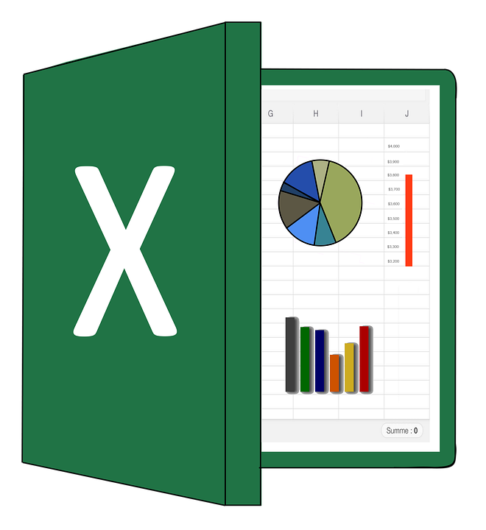
自動ナンバリング(オートフィル)について
ⅰ.まず、セルに数字を入力します。
ⅱ.そのセルを選択して、マウスのポインターをセルの右下に移動させます。
ⅲ.マウスのポインターが黒十字になりましたら、
クリックして右方向または下方向にマウスを移動させます。
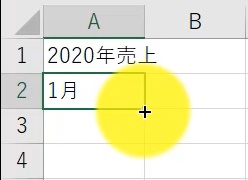
ⅳ.オートフィルオプションをクリックして、「連続データ」を選択します。
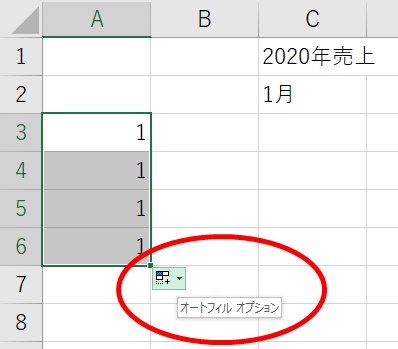
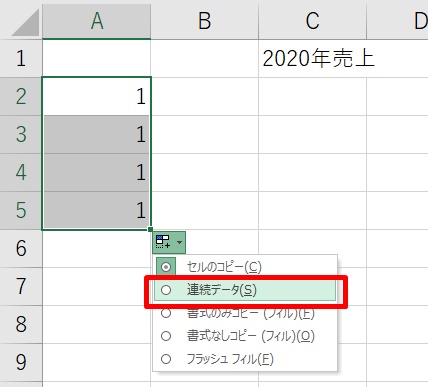
セル内の文字の配置(上下中央、左右中央)について
ⅰ.文字の配置を変更したいセルを選択します。
ⅱ.ホームタブの「配置」のグループの
「上下中央揃え」、「左右中央揃え」
のアイコンをクリックします。
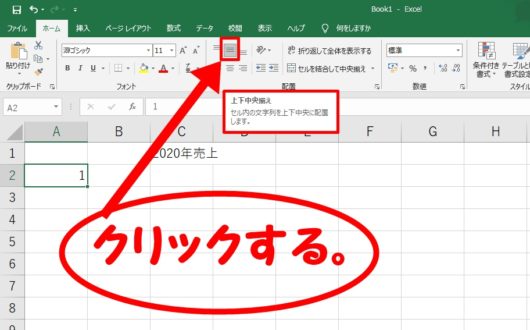
行または列の挿入について
ⅰ.最上段のアルファベットをクリックして列全体を選択。
(行の場合は一番左の数字をクリック)
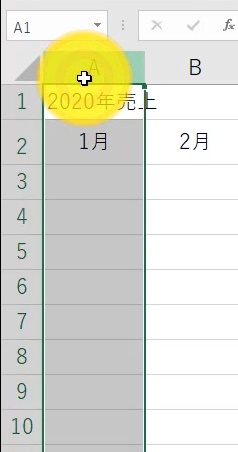
※複数行または複数列まとめ挿入するときは、挿入したい数だけ行または列を選択します。
ⅱ.右クリックして「挿入」を選択します。

行または列の非表示について
ⅰ.非表示にしたい列全体を最上段のアルファベットをクリックして選択します。
(行の場合は一番左の数字をクリック)
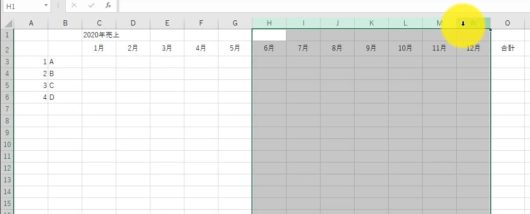
ⅱ.右クリックして「非表示」を選択します。
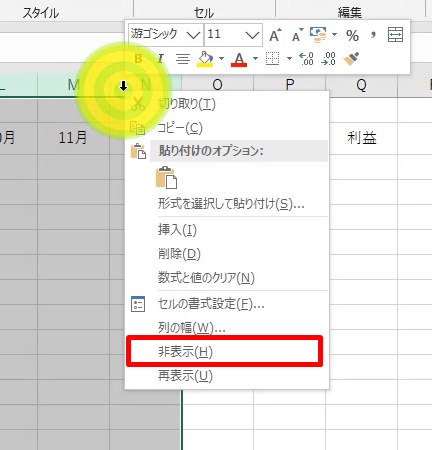
※非表示の行または列があるかは、
最上段のアルファベットまたは一番左の列の数字が
飛んでいるかどうか
(数字が抜けているかどうか)
で確認します。
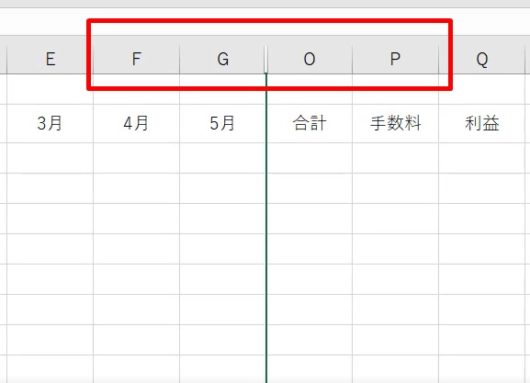
上の図でいいますと、
「G」列の次が「O」列になっているので、
「H~N列」が非表示になっていることが、わかります。
必要ないセルは、非表示にしておいた方が見やすいですよね。
行または列の再表示について
ⅰ.再表示にしたい場合には、まず、
非表示になっている列の、
両隣の列を選択します。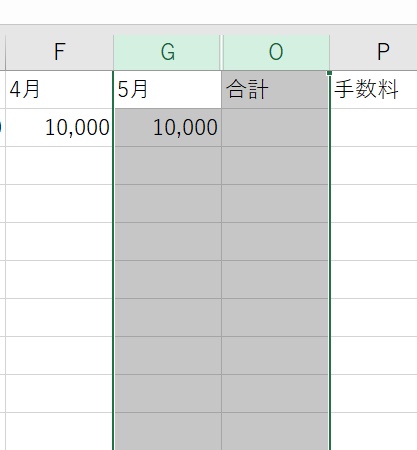
上の図で言いますと、
「H~N列」が非表示になっていますので、
その両隣の、「G」列と「O」列を選択します。
ⅱ.右クリックして「再表示」を選択します。
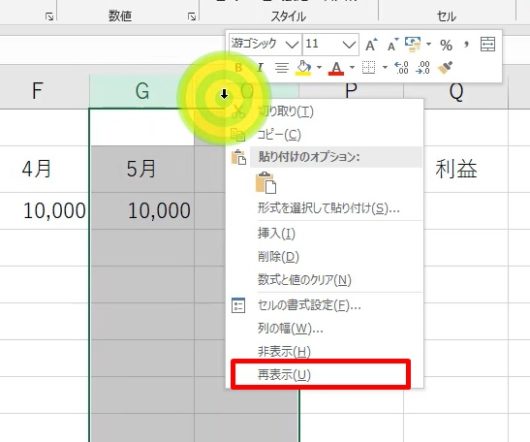
【桁区切り】について
ⅰ.桁区切りを挿入したいセルを選択(数字入力前でも選択可)します。
ⅱ.ホームタブの「数値」グループにあります、
「桁区切りスタイル」のアイコンをクリックします。
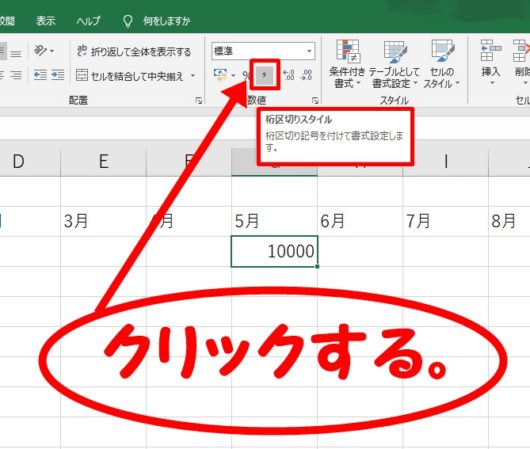
オートSUM(サム)(ワンクリックで足し算)について
オートSUMとは、
一方向に並んだセルの数値の合計を、
ワンクリックで、簡単に、
自動計算してくれる機能のことです。
ホームタブにあります、
編集グループの中にある、「Σ」のアイコンを
クリックすれば、簡単に合計してくれます。

ⅰ.使い方はまず、
合計した数字を入力したいセルを選択します。
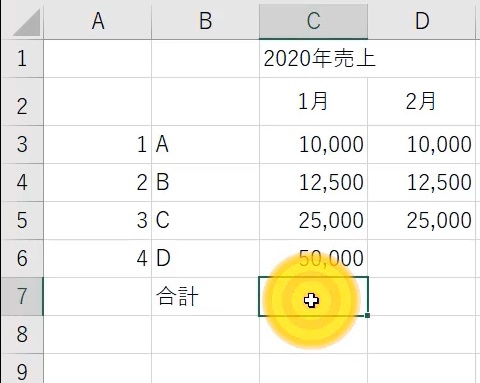
ⅱ.オートSUMのアイコンをクリックします。
※SUM(サム)は足し算の関数。直前のセルまでの数字をワンクリックで足し算します。
計算式の入力について(セルとセルの計算)
ⅰ.計算式の答えを入力するセルを選択し、イコール「=」を入力します。

ⅱ.セルOの3をクリックして選択します。
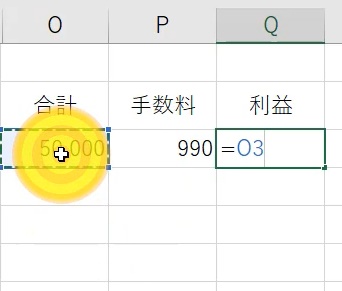
ⅲ.計算記号(+、-等)を入力します。
ⅳ.セルP3をクリックして、Enterキーを押します。
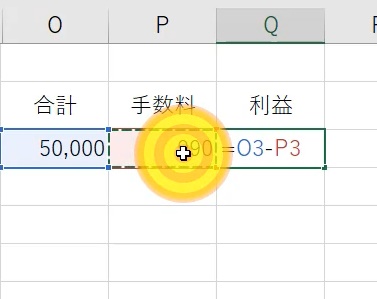
詳しいやり方については動画で説明していますので、
参考にしてみてください。
罫線の引き方について
ⅰ.線を引きたい範囲を指定します。
ⅱ.右クリックで「セルの書式設定」を選択します。

※セルの書式設定は、ホームタブ→セルの書式のプルダウンをクリックしても開けます。
※セルの書式設定のショートカットキーは「Ctrl+1(数字の1)」です。
ⅲ.罫線のタブから好きな罫線を選択してOKをクリックします。

表の見栄えを良くするには、
罫線はあった方がいいですよね。
詳しいやり方については動画で説明していますので、
一緒に管理表を作成してみましょう。